来源:www.xinmaotao.net 时间:2021-11-10 13:15
如今win10系统已经被越来越多的用户接受并且使用,但是在日常的工作当中,使用win10系统的时候还是会遇到各种各样的情况,就比如用户将u盘插入电脑之后,系统无法读取u盘,那么win10系统读不出u盘如何解决呢?下面新毛桃u盘启动盘为大家介绍系统读不出u盘的解决教程。
解决方法如下:
1、首先使用快捷键【win】【i】,调出设置页面。如图所示:
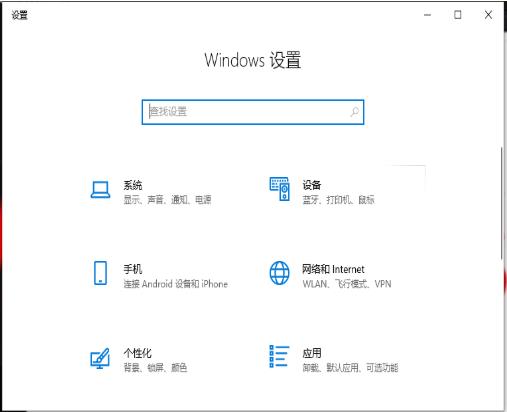
2、点击【设备】进入。如图所示:
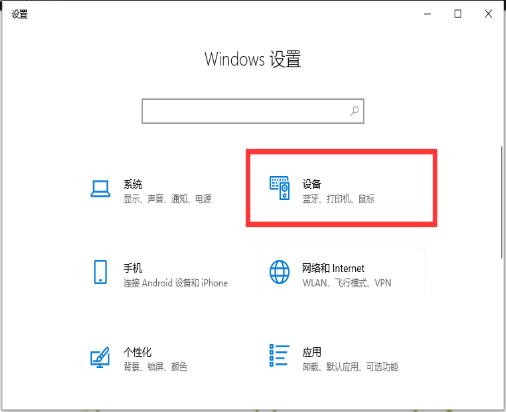
3、在【蓝牙和其他设备】中找到【其他设备】。如图所示:
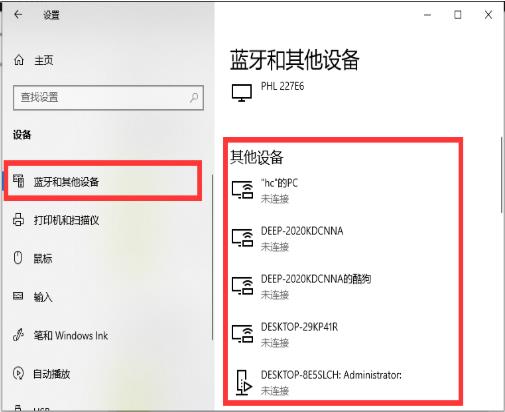
4、点击选择电脑未识别的设备,然后删除设备,然后拔掉U盘重新插上电脑就可以识别出来了。如图所示:
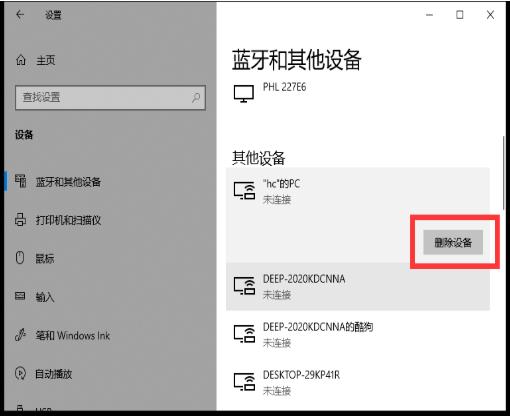
10系统读不出u盘的解决教程就为小伙伴们详细分享到这里了,如果用户们使用电脑的时候碰到了相同的问题,可以根据上述方法步骤进行操作哦,希望本篇教程能够帮到大家,更多精彩教程请关注新毛桃官方网站。
责任编辑:新毛桃:http://www.xinmaotao.net